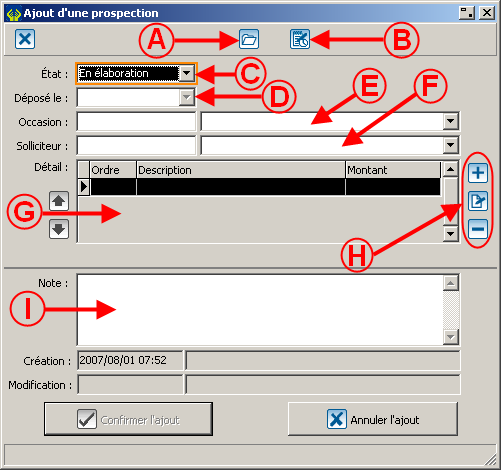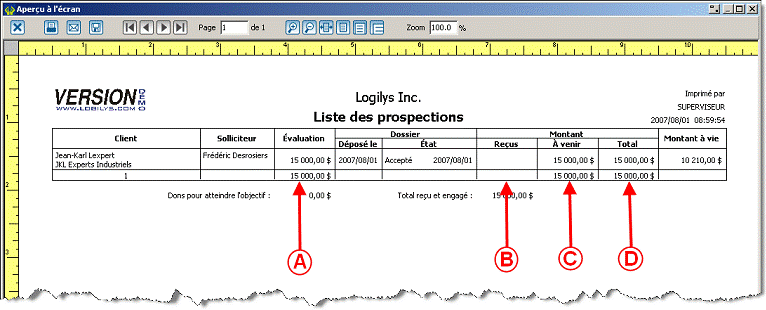ProDon:Prospection : Différence entre versions
m |
(→Configuration et mise à jour d'une prospection) |
||
| Ligne 7 : | Ligne 7 : | ||
== Configuration et mise à jour d'une prospection == | == Configuration et mise à jour d'une prospection == | ||
| − | Vous | + | Vous devez d'abord vous rendre dans la [[ProDon:Gestion des clients|gestion des clients]] et ouvrir (ou créer) la fiche du client pour lequel vous souhaitez établir une prospection.<br> |
| − | {| | + | {| class="wikitable" border="1" cellspacing="1" cellpadding="1" width="200" |
|- | |- | ||
| [[Image:ProDon Module Prospection 001.png]]<br> | | [[Image:ProDon Module Prospection 001.png]]<br> | ||
|- | |- | ||
| − | | Depuis la fiche du client, | + | | Depuis la fiche du client, cliquez sur « ''Prospection'' » puis sur [[Image:Bouton Ajouter.png]].<br> |
|} | |} | ||
| − | <br> | + | <br> |
| − | {| | + | {| class="wikitable" border="1" cellspacing="1" cellpadding="1" width="200" |
|- | |- | ||
| colspan="2" | [[Image:ProDon Module Prospection 002.png]]<br> | | colspan="2" | [[Image:ProDon Module Prospection 002.png]]<br> | ||
|- | |- | ||
| − | | width="50%" | <span style="color: rgb(255, 0, 0) | + | | width="50%" | <span style="color: rgb(255,0,0)">'''A'''</span> : Permet d’ouvrir un dossier « Prospection » dans le dossier électronique du client pour y joindre des documents.<br> |
| − | | <span style="color: rgb(255, 0, 0) | + | | <span style="color: rgb(255,0,0)">'''B'''</span> : permet d'associer une tâche à une prospection.<br> |
|- | |- | ||
| − | | <span style="color: rgb(255, 0, 0) | + | | <span style="color: rgb(255,0,0)">'''C'''</span> : État de la prospection.<br>En élaboration : En processus de conception du dossier.<br>En attente : Sollicitation effectuée auprès du client.<br>Accepté : Lorsque la prospection a été acceptée.<br>Refusé : Lorsque la prospection a été refusée.<br> |
| − | | <span style="color: rgb(255, 0, 0) | + | | <span style="color: rgb(255,0,0)">'''D'''</span> : Date de l'ouverture du dossier.<br> |
|- | |- | ||
| − | | <span style="color: rgb(255, 0, 0) | + | | <span style="color: rgb(255,0,0)">'''E'''</span> : Occasion de don de la prospection.<br> |
| − | | <span style="color: rgb(255, 0, 0) | + | | <span style="color: rgb(255,0,0)">'''F'''</span> : Solliciteur associé à la prospection.<br> |
|- | |- | ||
| − | | <span style="color: rgb(255, 0, 0) | + | | <span style="color: rgb(255,0,0)">'''G'''</span> : Subdivision du montant de l'évaluation monétaire.<br> |
| − | | <span style="color: rgb(255, 0, 0) | + | | <span style="color: rgb(255,0,0)">'''H'''</span> : Manipulation de la prospection (ajout, modification, suppression d'un item).<br> |
|- | |- | ||
| − | | <span style="color: rgb(255, 0, 0) | + | | <span style="color: rgb(255,0,0)">'''I '''</span>: Occasion de don de la prospection.<br> |
| <br> | | <br> | ||
|} | |} | ||
| − | <br> | + | <br> |
== Configuration de l'engagement relié à la prospection == | == Configuration de l'engagement relié à la prospection == | ||
Version du 3 août 2010 à 15:58
Sommaire
Introduction
Un client qui a déjà fait plusieurs dons peut avoir une prospection de don pour une occasion en particulier. Une prospection, c’est l’évaluation monétaire qu’un client peut nous donner pour une occasion. Si un client accepte la prospection et étant donné l’importance du montant promis, il y a prise d’un engagement.
Configuration et mise à jour d'une prospection
Vous devez d'abord vous rendre dans la gestion des clients et ouvrir (ou créer) la fiche du client pour lequel vous souhaitez établir une prospection.
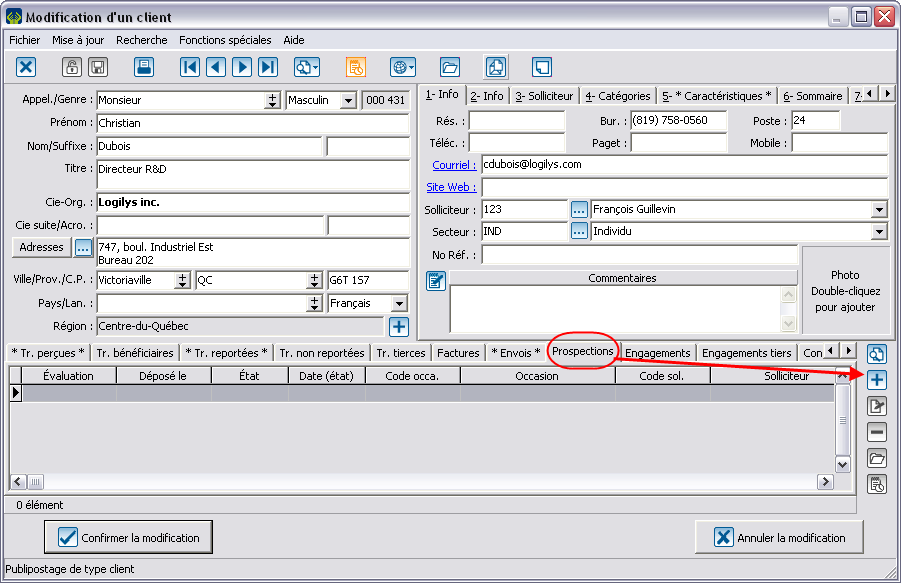 |
| Depuis la fiche du client, cliquez sur « Prospection » puis sur |
Configuration de l'engagement relié à la prospection
Une prospection acceptée, est systématiquement liée à un engagement. Le lien se fait de façon complètement transparente dès qu'un engagement est créé dans la même occasion/activité que la prospection. Pour plus de détails sur la création et la configuration d'un engagement, veuillez consulter l'aide sur le module d'engagement.
Rapport « Liste des prospections »
Pour consulter le rapport principal de prospection, vous devez d'abord vous rendre dans « Analyse et historique » puis « Prospections ».
Après avoir fait une recherche appropriée pour voir uniquement les prospections qui vous intéressent, vous devrez cliquer sur ![]() puis choisir le rapport « Liste des prospections ».
puis choisir le rapport « Liste des prospections ».
Nom du document : ProDon:Prospection